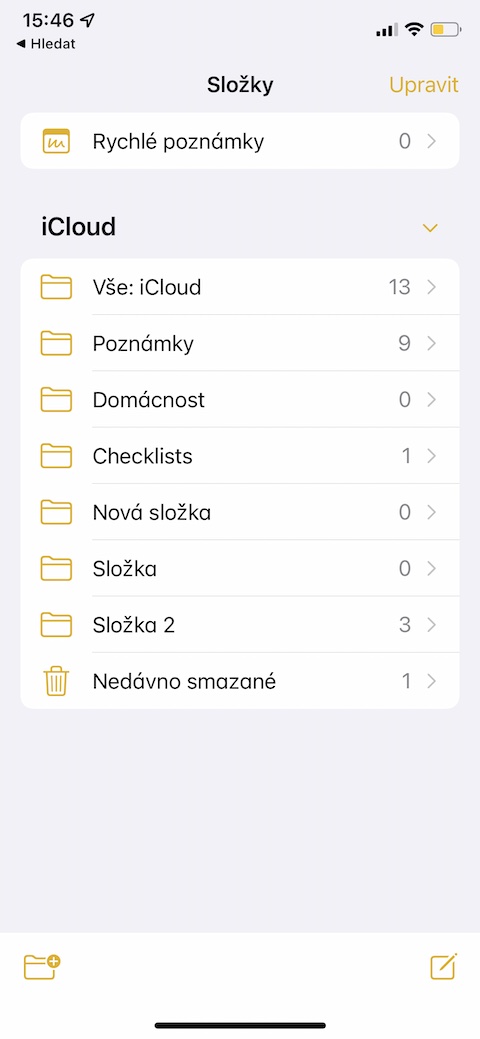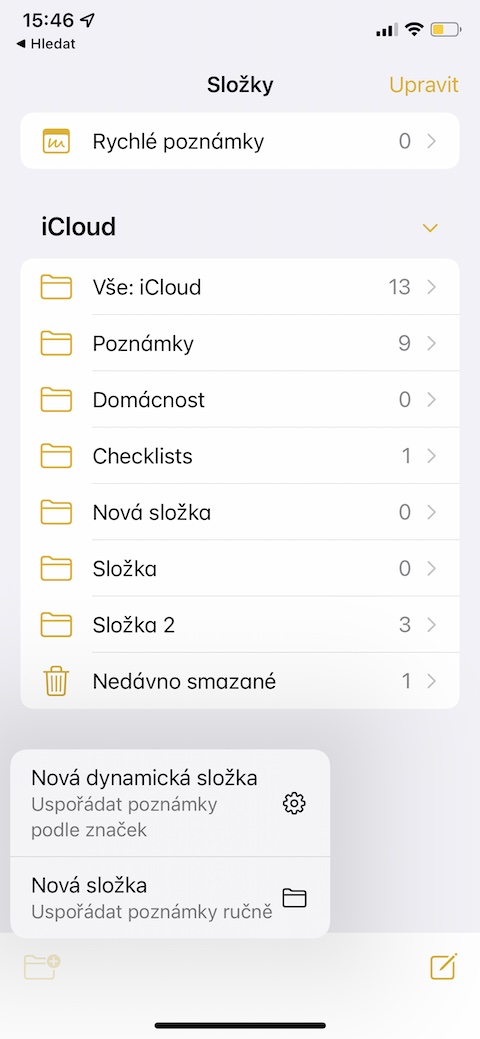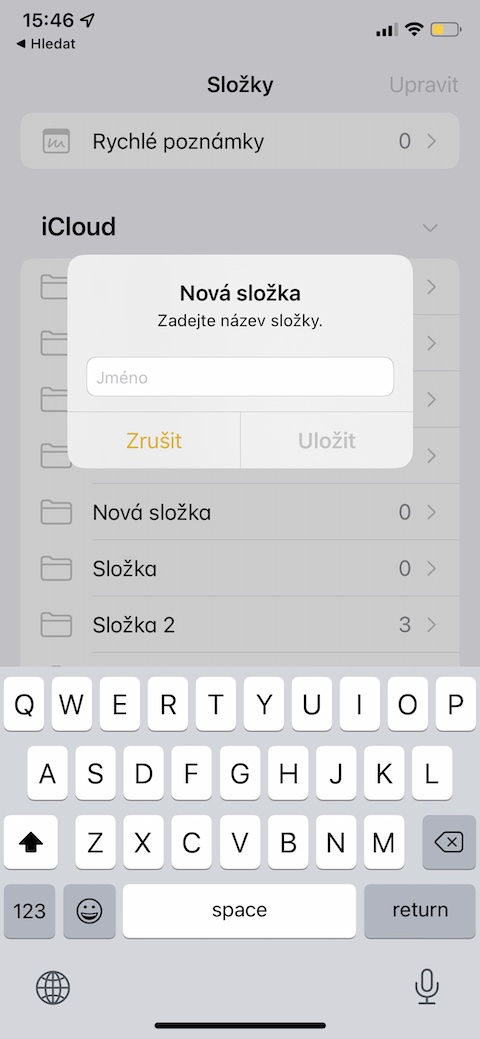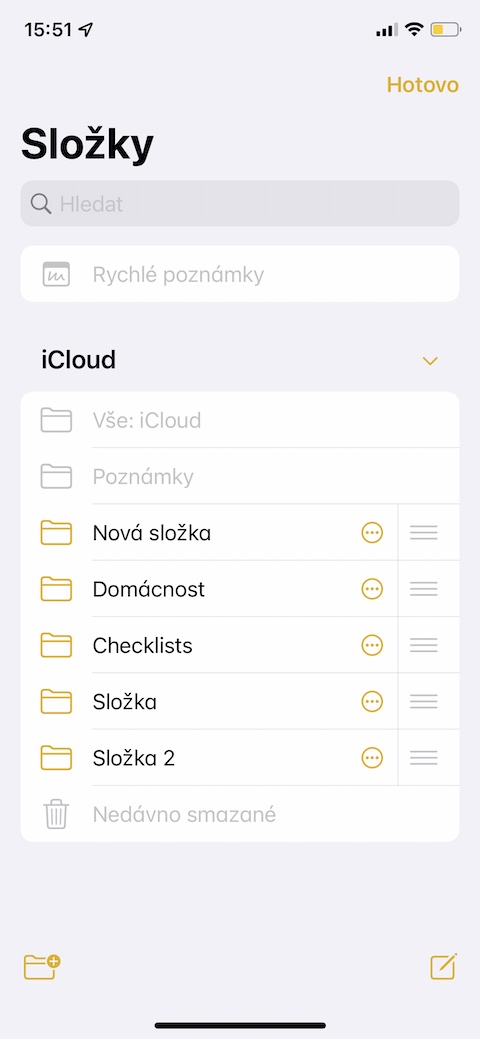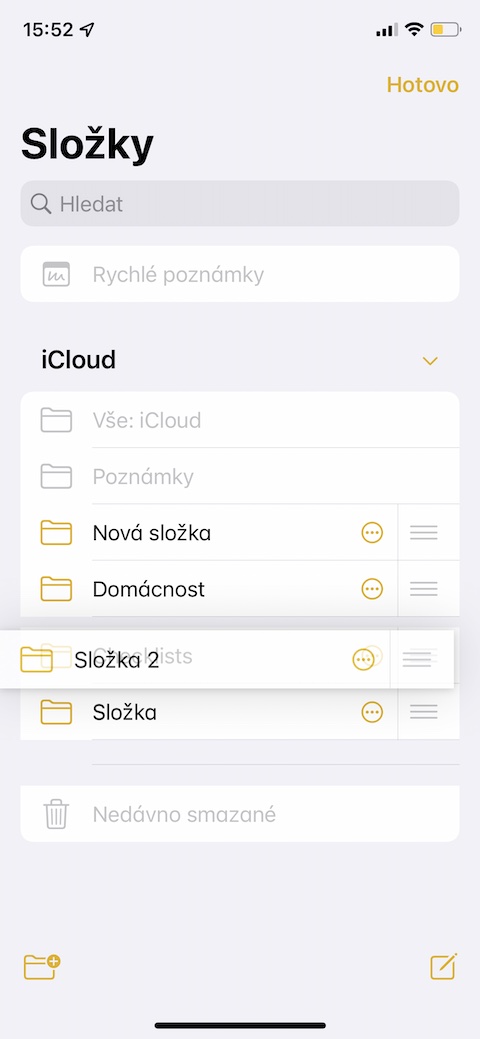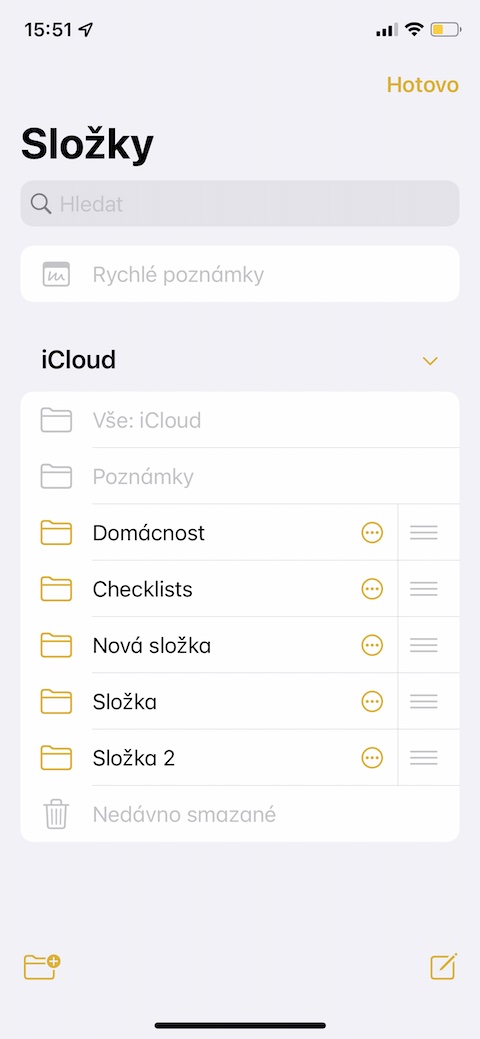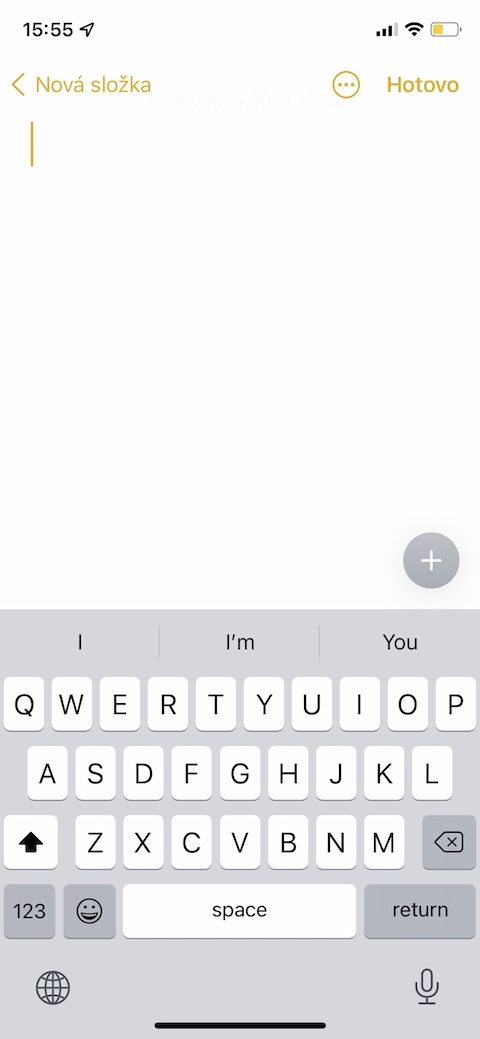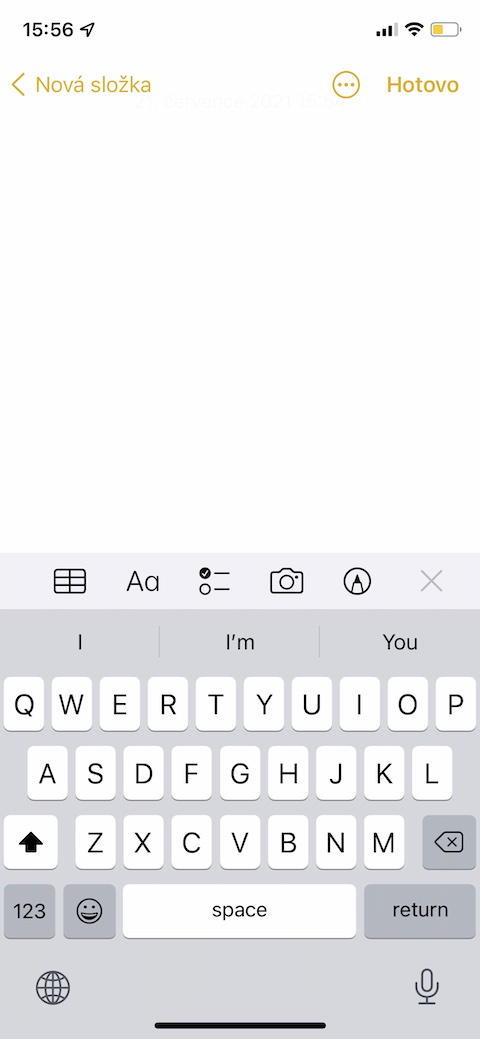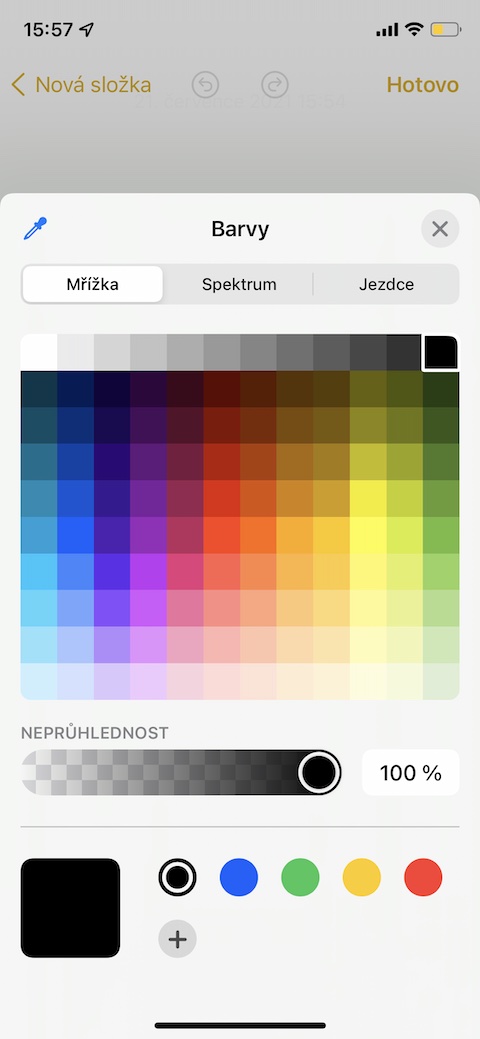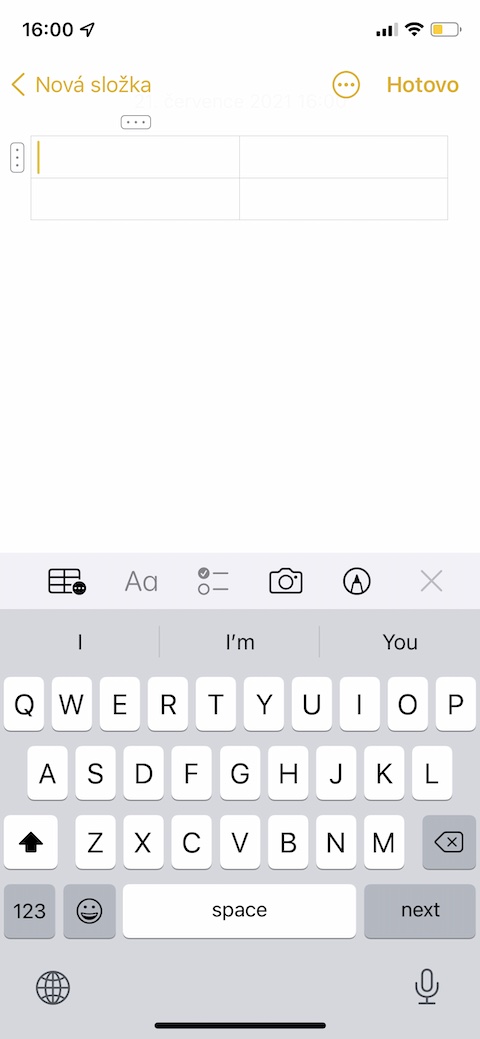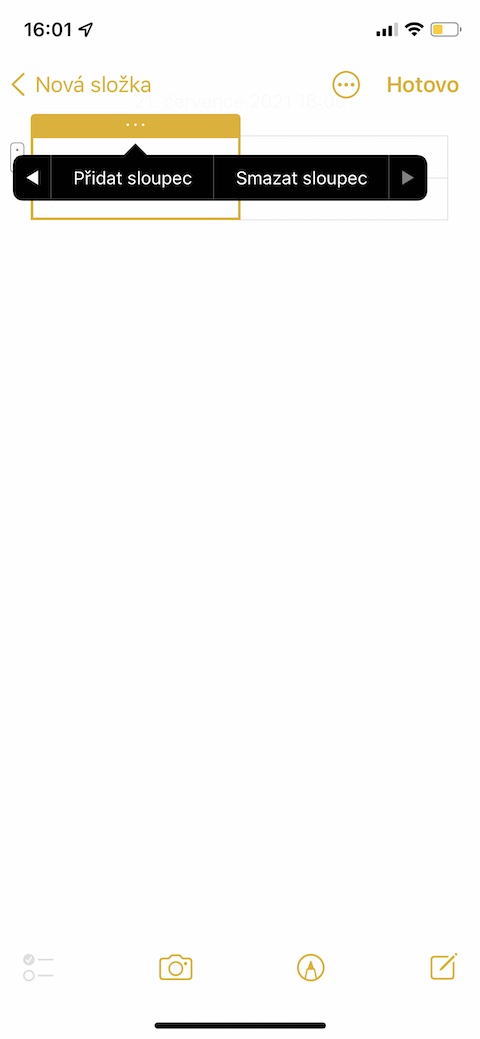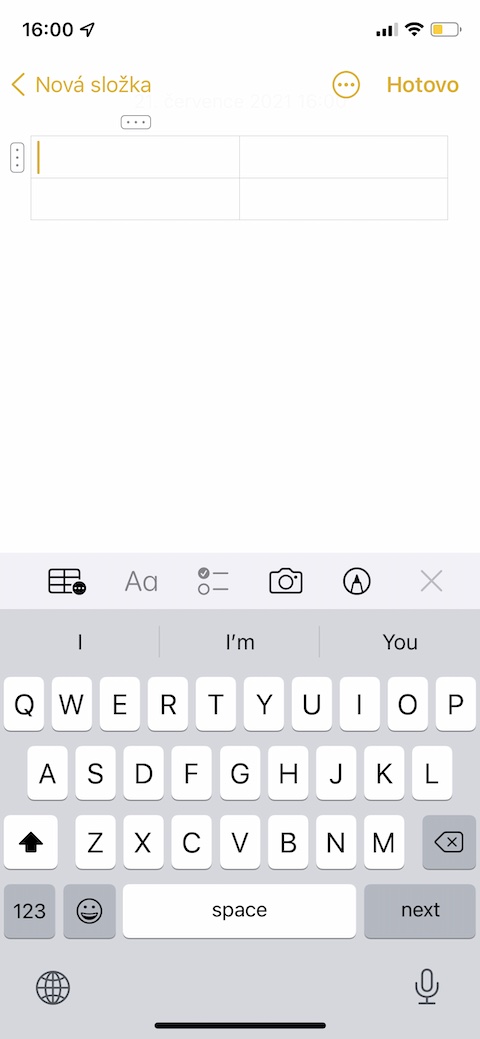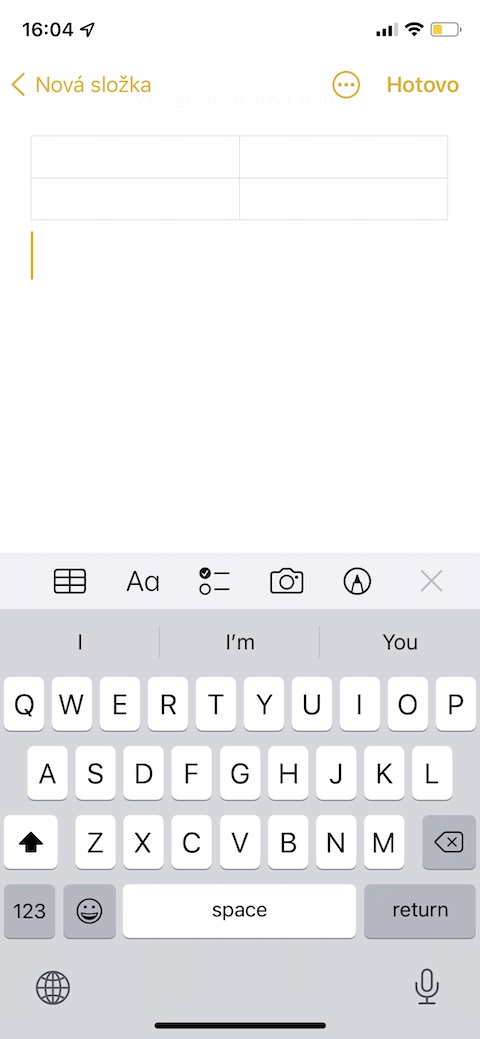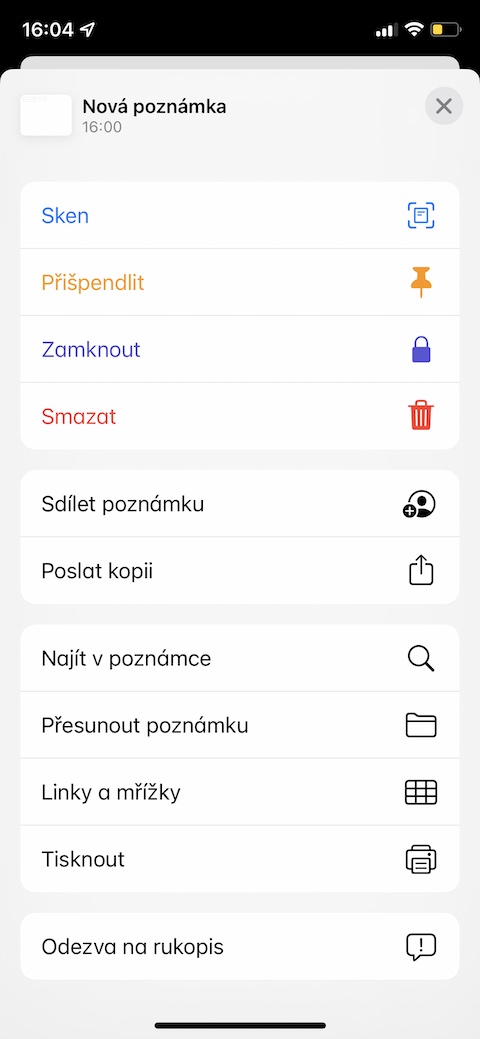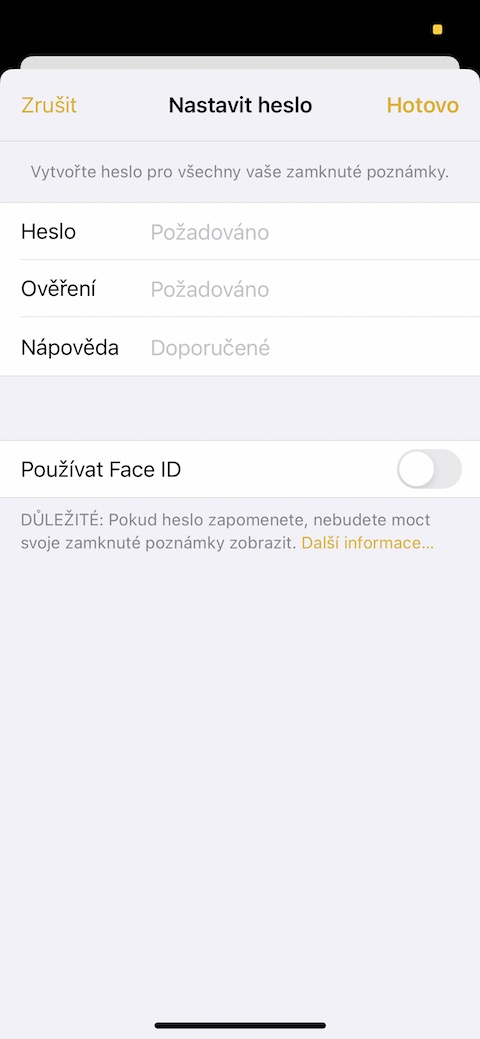Nativní aplikace Poznámky (nejen) na iPhonu je překvapivě mnohostranným a užitečným nástrojem pro pořizování nejrůznějších záznamů. V Poznámkách na vašem iPhonu můžete pořizovat nejen klasický text, ale také seznamy nebo náčrtky. Přinášíme vám pětici užitečných tipů a triků, které se vám při používání Poznámek v iOS budou určitě hodit.
Mohlo by vás zajímat

Tvorba složek
Při spuštění aplikace Poznámky na vašem iPhonu si můžete všimnout výchozích složek, jako je třeba iCloud. Složky s poznámkami si ale v této aplikaci můžete také vytvářet přímo vy sami. Postup je jednoduchý. Na hlavní obrazovce nativní aplikace Poznámky klepněte v levém dolním rohu na ikonku složky. Klepněte na položku Nová složka, zadejte její název, a můžete do ní začít přidávat poznámky.
Uspořádání složek
Nevyhovuje vám z jakéhokoliv důvodu způsob uspořádání složek na hlavní obrazovce nativních Poznámek? Tato aplikace naštěstí umožňuje snadné a rychlé přeskupení složek na hlavní obrazovce tak, aby vám toto uspořádání co možná nejvíce vyhovovalo. Stačí v pravém horním rohu hlavní obrazovky nativních Poznámek klepnout na Upravit. Napravo od názvů jednotlivých složek se vám zobrazí ikonky vodorovných linek. Pokud tyto ikonky postupně podržíte, můžete přesouváním měnit pořadí jednotlivých složek.
Kreslení v Poznámkách
Kreslení v nativních Poznámkách nejlépe funguje na iPadu ve spolupráci s Apple Pencil, svůj potenciál ale má i v případě používání na iPhonu, kdy můžete na obrazovku jednoduše kreslit prstem. Pokud chcete do poznámky na vašem iPhonu přidat náčrtek, klepněte nad klávesnicí na ikonku „+“. Zobrazí se vám lišta, ve které klepnete na ikonku tužky v kroužku. Ve spodní části displeje vašeho iPhonu najdete poté přehled všech kreslicích nástrojů, které můžete libovolně používat.
Tvorba tabulek
V úvodu tohoto článku jsme zmínili, že do nativních Poznámek nemusíte zdaleka zaznamenávat jen prostý text. Aplikace nabízí také možnost tvorby jednoduchých tabulek. Pro vytvoření tabulky v nativních Poznámkách klepnutím aktivujte klávesnici. V menu nad ní najdete zcela vlevo symbol tabulky. Klepněte na něj, a poté klepnutím na tři tečky nad sloupci a vedle řádků specifikujte jejich počet.
Zabezpečení heslem
Zapsali jste si do nativních Poznámek na vašem iPhonu něco, k čemu by se neměla dostat nepovolaná osoba? Můžete si svou poznámku zabezpečit heslem. Pro zamknutí poznámky heslem nejprve vytvořte poznámku a poté v horní části displeje klepněte na ikonku tří teček v kroužku. V menu zvolte Zamknout, zadejte heslo a poznámku zamkněte.